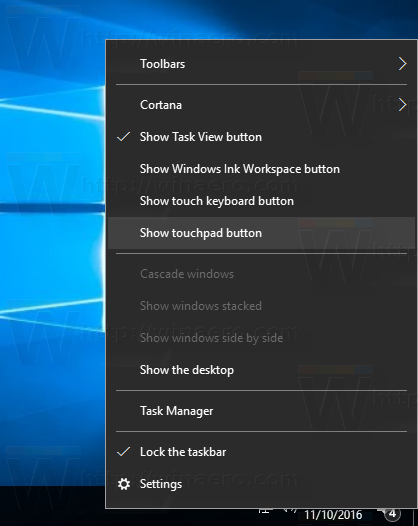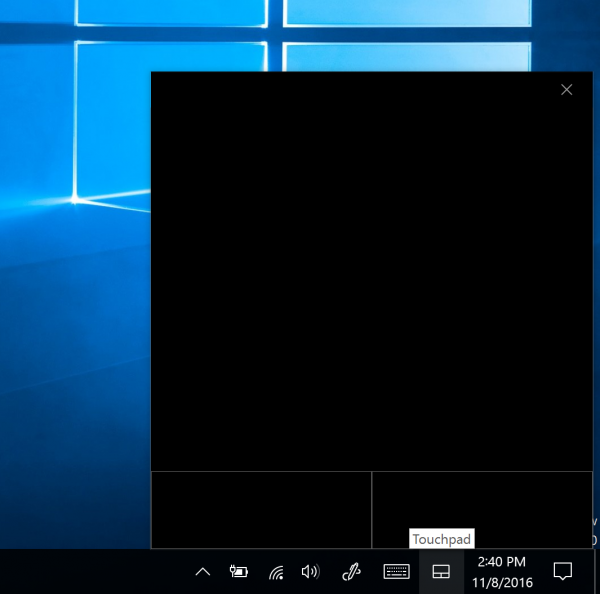で始まります Windows10ビルド14965 、オペレーティングシステムに新しい仮想タッチパッド機能が追加されました。これは、タッチスクリーンデバイスを使用している場合にアクティブ化できます。それがエンドユーザーに何を提供できるか見てみましょう。
仮想タッチパッドは、最近リリースされたWindows 10ビルド14965の新機能であり、2番目のディスプレイがタブレットに接続されている場合、ユーザーはタッチスクリーン上のオンスクリーンタッチパッドを使用してデバイスを管理できます。そのため、別のモニター、PC、またはTVに接続している場合にのみ使用可能になります。
- 別のモニター、PC、またはテレビに接続します。アクションセンターに移動し、をタップする必要があります。 画面を拡張するための「プロジェクト」クイックアクション 。
- タスクバーを長押しするか、マウスを接続している場合は右クリックして、[タッチパッドボタンを表示する]を選択します。
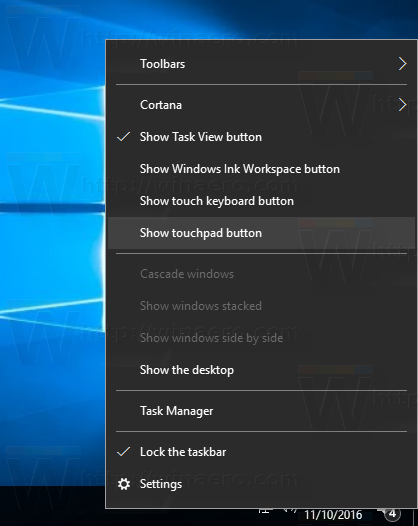
- タッチパッドアイコンが通知領域に表示されます。

それをタップして仮想タッチパッドを開きます。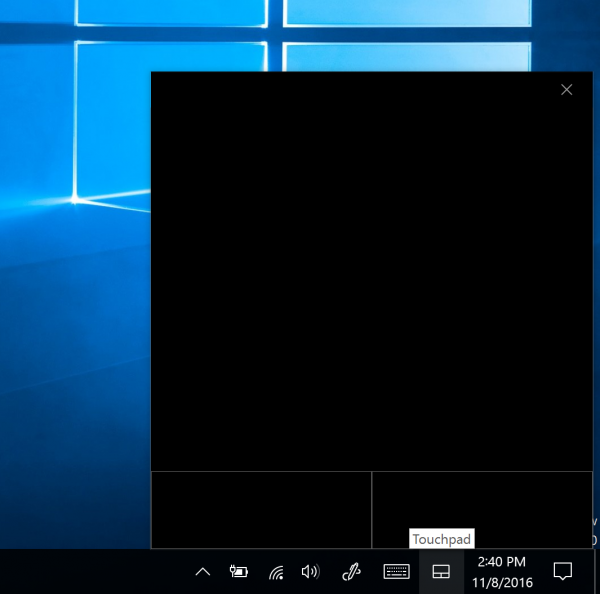
物理的なタッチパッドを使用して接続された画面のコンテンツを制御するのと同じように使用します。
次のビデオは、タッチパッドの動作を示しています。
これがWindows10の新しいオンスクリーントラックパッド機能です。2番目のディスプレイに接続し、マウスを持っていない場合のために設計されています pic.twitter.com/yiL3uVLduS
—トムウォーレン(@tomwarren) 2016年11月9日
個人的には、この機能は便利だと思いますが、触覚フィードバックとジェスチャー不要の制御を提供する実際のタッチパッドの物理的なクリックボタンほどではありません。
この新しい仮想タッチパッド機能についてどう思いますか?便利だと思いますか?コメントで教えてください。
作ったdiscordサーバーを残す方法